
win10硬盘分区合并怎么操作?
在我们日常使用电脑的过程中,很有可能遇到这样的尴尬,那就是硬盘分区不合理,当常用分区快满了时,其他分区还有很多的空间剩余,这时候就需要重新调整分区大小,让空间的分配更合理。那么如何才能合并硬盘分区呢下面为大家带来合并方法。
首先打开DiskGenius,选择需要合并的硬盘分区。
在选中的分区上点击右键,选择扩容分区。
选择需要缩小的分区或空间空间,点击确定。
在调整分区容量中设置需要合并的分区大小,之后点击开始。
等待软件自动完成合并后,就可以看到选中的分区已经扩容完毕。
以上就是使用DiskGenius合并硬盘分区的方法,操作起来非常简单直观,只要调整好分区大小,点击确定就能自动执行。需要注意的是,在进行分区时,建议将重要文件进行备份,以免发生文件丢失或损坏的问题。
windows10怎么设置开机密码?
1. 我们首先点击win10桌面左下角开始,点击“设置”打开;
2. 在windows设置中点击“账户”打开;
3. 接着点击左侧任务栏中的“登录选项”;
4. 然后就可以在右侧下滑找到“密码”,点击下面的“更改”。(还没设置过密码的就点击密码下面进行设置即可)接着设置密码即可。



















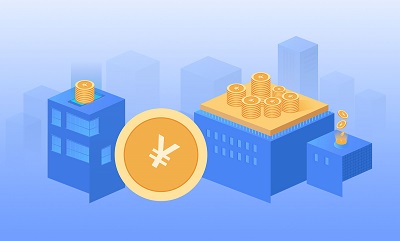






 营业执照公示信息
营业执照公示信息